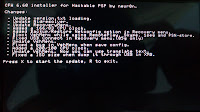Después de mucho (mucho mucho) tiempo sin actualizar el blog, me veo con ganas de volver a contar algunas cosillas que hago en mis ratos libres.
En esta ocasión vamos a Instalar un Custom Firmware (CFW) en una PSP Fat (la primera que salió, la que pesaba 2 quintales XD)
Para ello voy a seguir el tutorial de mi página de referencia para todo lo relacionado con la PSP: http://psp.scenebeta.com/
Antes de nada vamos a ver algunas de las ventajas de tener instalado un CFW en la PSP:
- Jugar a juegos de consolas antiguas y máquinas recreativas (emuladores).
- Jugar juegos de PSX (PsOne).
- Cargar programas Homebrew que aumentan las posibilidades de la PSP.
- Cargar “copias de seguridad” de nuestros juegos.
- Personalizar la interfaz de los menús
Bien, en mi caso va a ser una PSP 1000 (la primera que salió al mercado) para otras versiones consultar http://psp.scenebeta.com/tutorial/ponte-al-dia-en-10-minutos-la-scene-psp#PSP1000
Antes de empezar hay que tomar algunas precauciones, como son:
- Tener cargada la batería y la consola enchufada a la red eléctrica
- Tener la memory en perfectas condiciones y formateada (se recomiendan originales de Sony o las de sandisk)
- Además de leerse este mini tutorial, buscar más información y preguntar dudas si no se está seguro de lo que se hace.
Además os he de avisar de que no me hago responsable del uso que se le dé a este mini tutorial, muestra o como lo queráis llamar ni a lo que le pueda pasar a los que lo siguen. Solamente lo hago porque me plantea un reto y me gusta hacer estas cosas.
Bien, dicho esto pasamos a los materiales necesarios.
- PSP en cuestión
- Memory Stick de unos 2GB o 4GB (nunca he probado de otros tamaños)
- Firmware oficial de Sony versión 6.60 - http://psp.scenebeta.com/system/files/private/eBootUpdateFirmware660.rar
- Custom Firmware ME de Neur0n - http://psp.scenebeta.com/noticia/custom-firmware-neur0n#ultima (necesario estar registrado para descargar)
El proceso es muy sencillo.
- Se formatea la memory stick desde la PSP (ir a Ajustes -> Ajustes del sistema -> Formatear Memory Stick)
- Restablecer valores por defecto de la consola
(recomendado) (Ir a Ajustes -> Ajustes del sistema -> Restablecer ajustes predeterminados)- Se meten el firmware oficial y el custom en la raíz de la memory stick (En la carpeta que se abre nada más abrir el memory stick en el pc). Reemplazar la carpeta existente.
- Con esto tenemos lista la memory, la metemos en la PSP y la encendemos
- Vamos a Juego ->; Memory Stick y ejecutamos “Actualización de PSP ver. 6.60
En este paso me encontré con un problema: Mi psp ya tenía un CFW, concretamente el 5.50 Prome-4 (¿prometeus?) y al actualizar me decía que tenía la versión 9.90 de la psp y no necesitaba actualizar.
Pues encontré la solución, como no en Beta.Pesepe -> http://psp.scenebeta.com/tutorial/modifica-la-version-de-tu-custom-firmware-de-un-modo-facil
Solventado este problema ya me dejó actualizar.
- Seguimos los pasos que indica el programa de actualización y esperamos un rato a que actualice.



- Una vez actualizada a la versión oficial 6.60 ejecutamos “Update Launcher for 660”

- Pulsamos X para continuar. Empiezan a salir muchas letras indicando las cosas que está haciendo. Y finalmente se reinicia.
Listo, ya tenemos el CFW 6.60 ME